この記事では、![]() LINEアプリ内の文字フォントを変える方法を解説します。
LINEアプリ内の文字フォントを変える方法を解説します。
おしゃれで可愛いフォントをお探しであれば、ぜひどうぞ。
LINEのフォント表示を変える方法
iPhone・Androidで手順が異なるため、それぞれわけて解説します。
iPhone – LINEラボのカスタムフォントを使う
![]() LINEの設定メニューより LINEラボ を開きます。
LINEの設定メニューより LINEラボ を開きます。
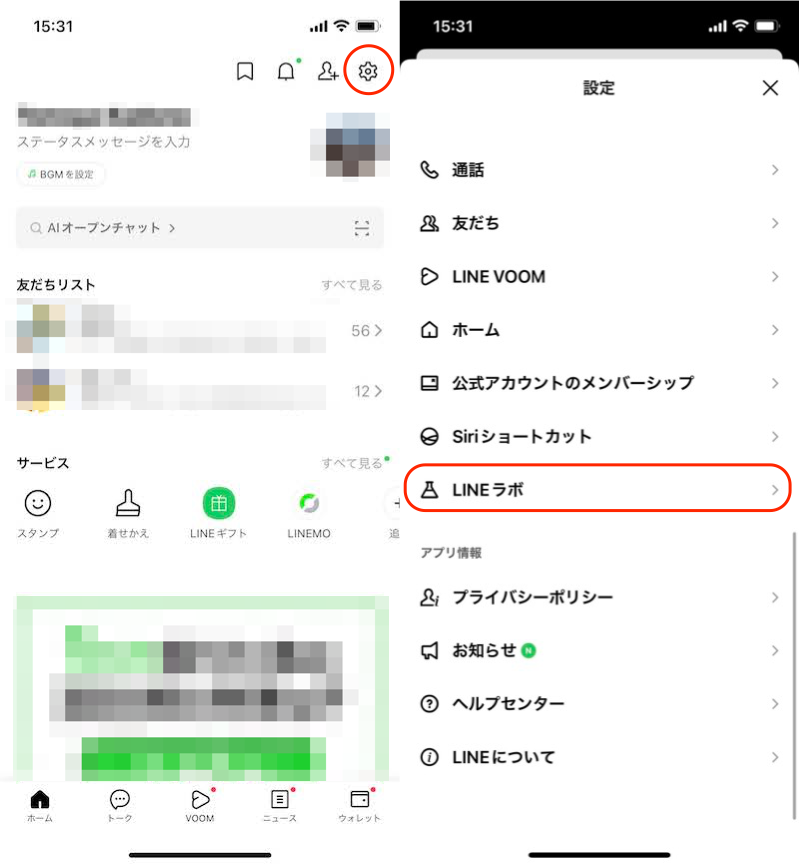
カスタムフォント を![]() オンにして、好きなフォントを選択します。
オンにして、好きなフォントを選択します。
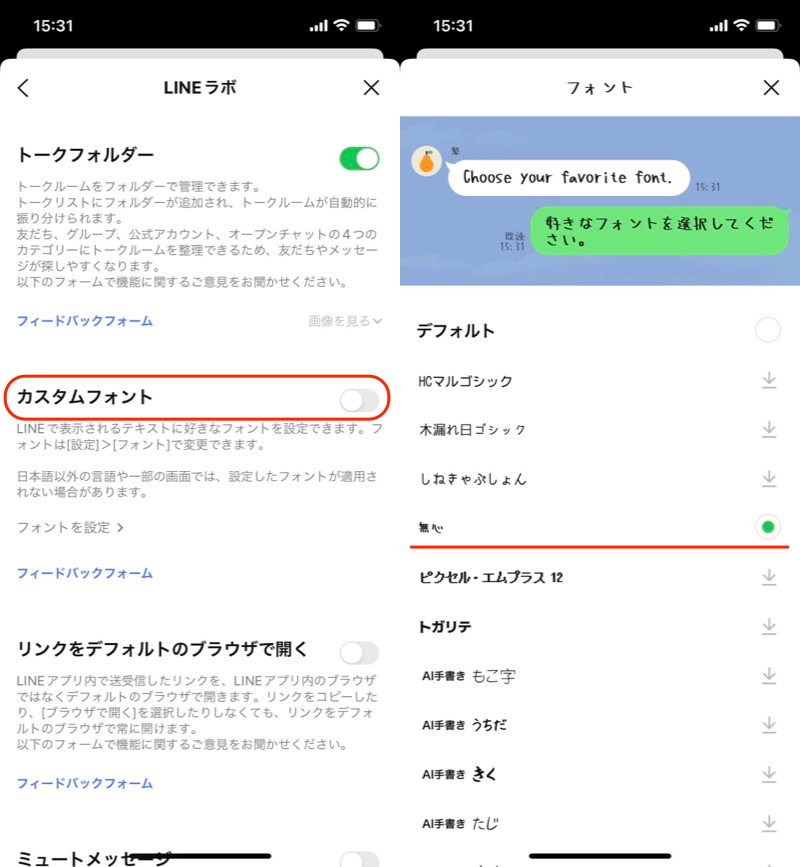
これで![]() LINEアプリ内の文字フォントが変化します。
LINEアプリ内の文字フォントが変化します。
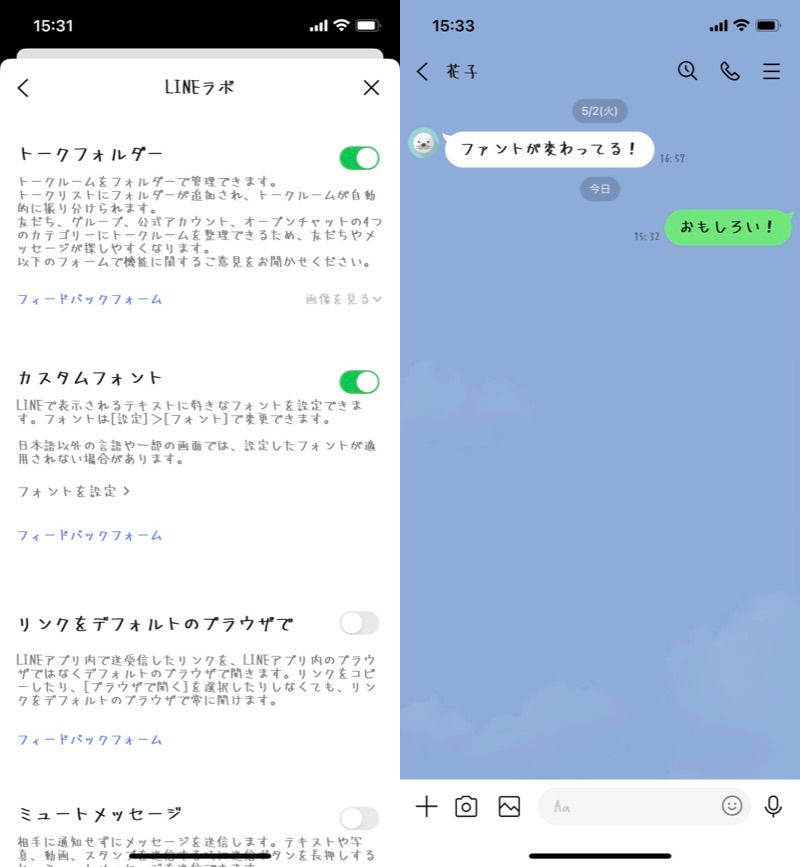
LINEの設定画面(左)やトーク画面(右)で、フォントが変化する例。
元に戻したい場合、デフォルト フォントへ切り替えます。
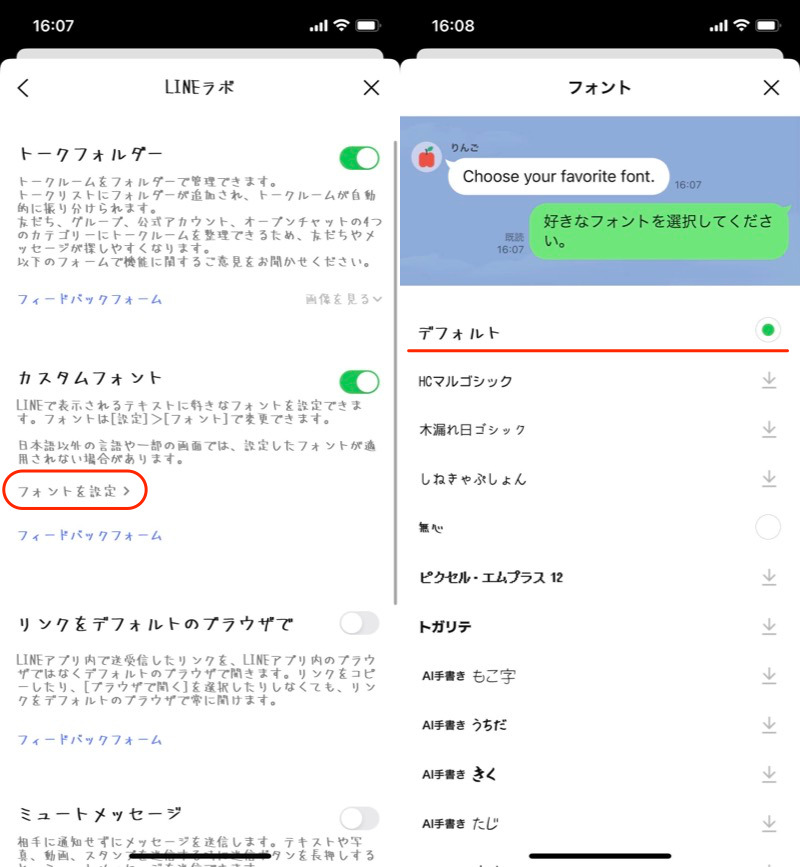
Android – 端末標準の機能を使う
Android版![]() LINEでは、LINEラボのカスタムフォントを使えません。
LINEでは、LINEラボのカスタムフォントを使えません。
その代わり、端末の標準機能としてシステムフォントをカスタマイズ可能です。
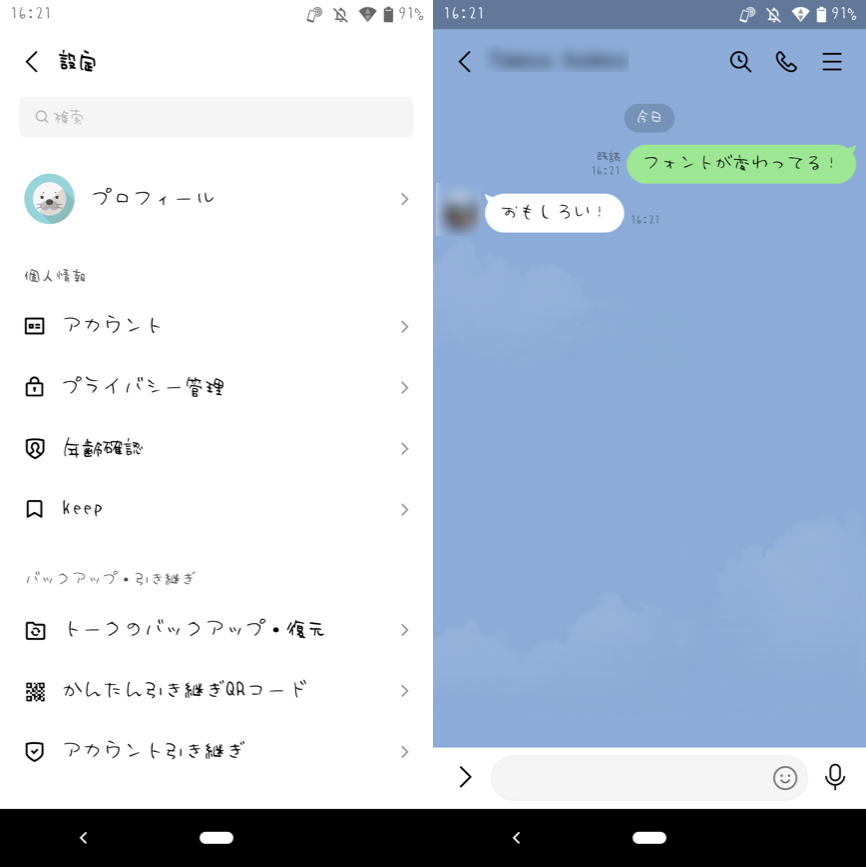
システムフォントを変えれば、LINEアプリ内の文字も変化する。
メーカーによって手順が異なるため、以下2機種を例に紹介します。
- Galaxyシリーズ
- AQUOSシリーズ
なお上記以外の機種については、関連記事【Androidでフォントを変更する方法! スマホの日本語フォントをアプリで追加しよう】で解説しています。

Galaxyでフォントの種類を変更する
![]() 設定アプリの ディスプレイ → 文字サイズとフォントスタイル → フォントスタイル → フォントをダウンロード と進みます。
設定アプリの ディスプレイ → 文字サイズとフォントスタイル → フォントスタイル → フォントをダウンロード と進みます。
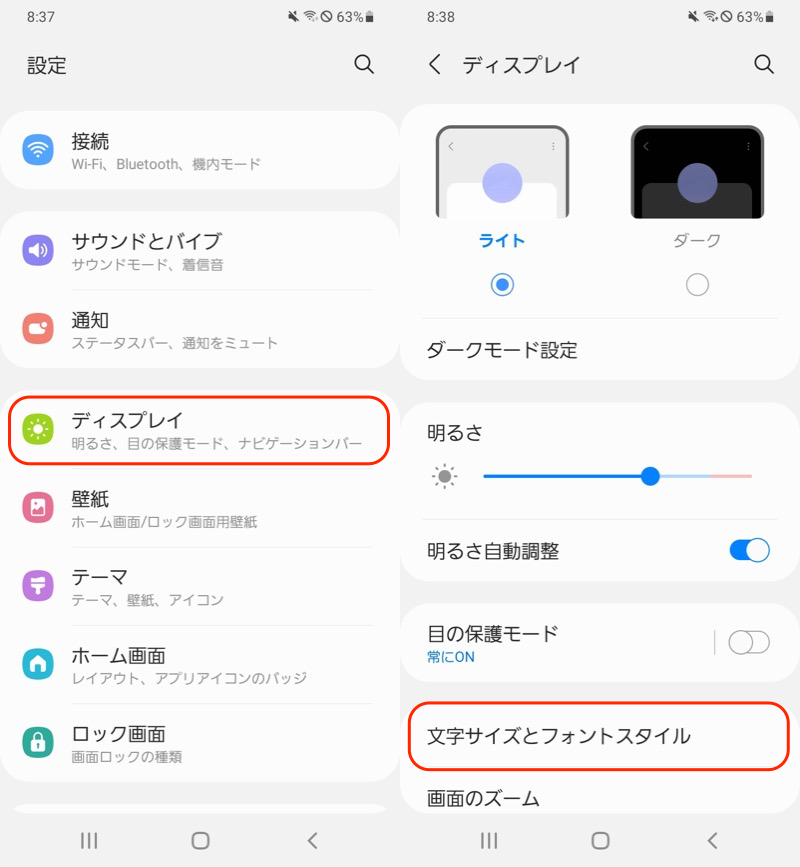

![]() Galaxy Storeが開くので、好みのフォントを入手しましょう。
Galaxy Storeが開くので、好みのフォントを入手しましょう。
ダウンロード後、フォントをチェックして適用します。
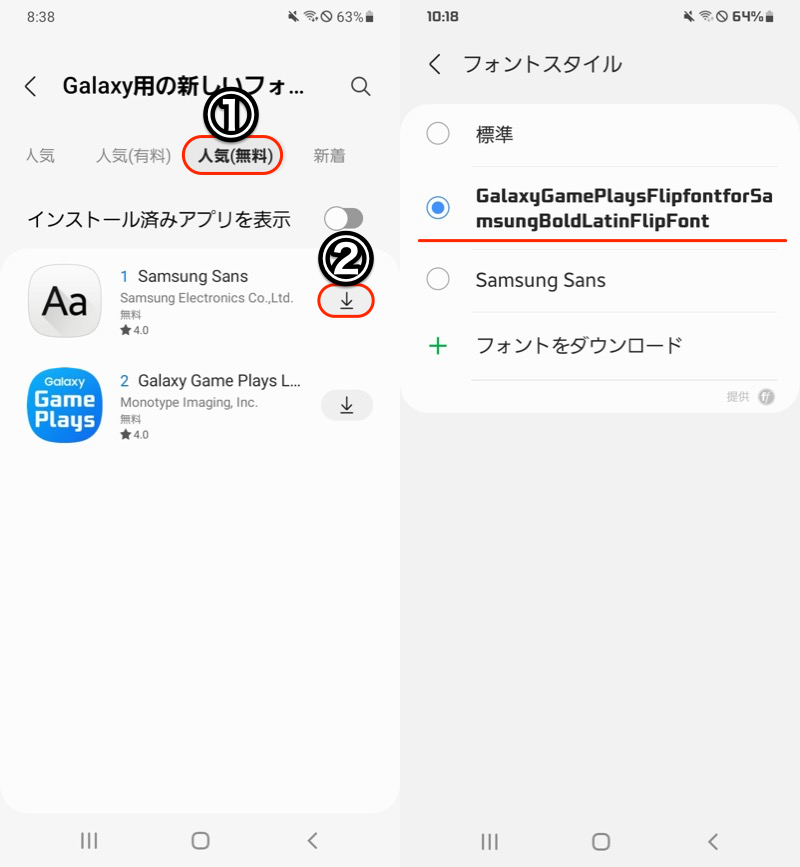
(左)好みのフォントを探す (右)ダウンロードしたフォントを適用する
選択したフォントは![]() LINEアプリ含め、多くの文字に反映されます。
LINEアプリ含め、多くの文字に反映されます。
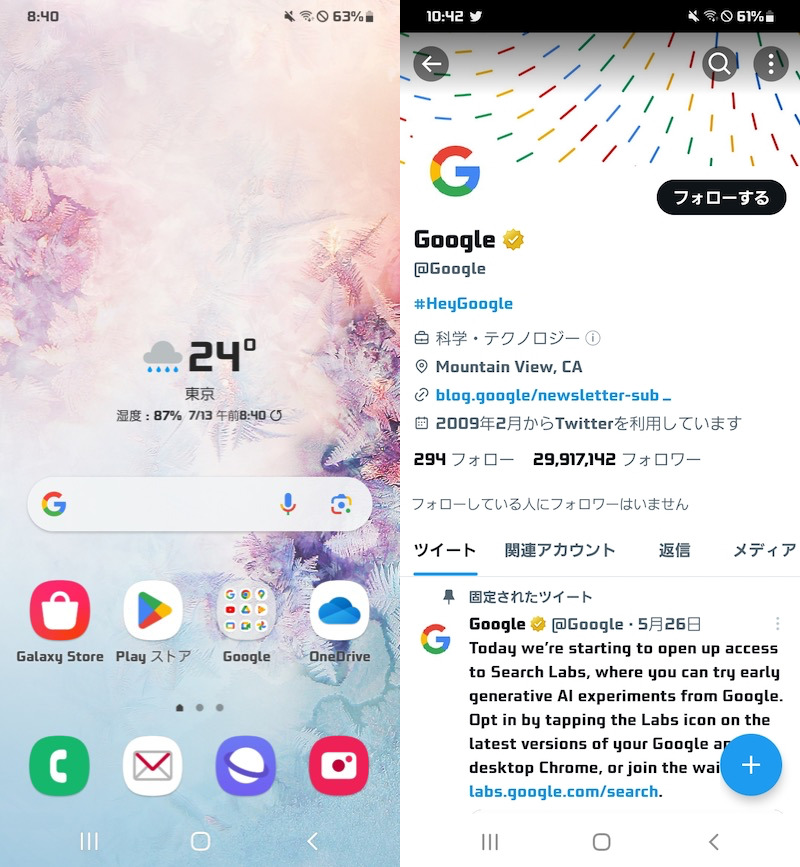
ホーム画面(左)やTwitter(右)のフォントが変化した例。
以上、Galaxyの標準機能を使った説明でした。
なお、もし自分で用意したカスタムフォント(.ttfファイル)を適用したい場合、![]() #mono_というアプリがオススメです。
#mono_というアプリがオススメです。
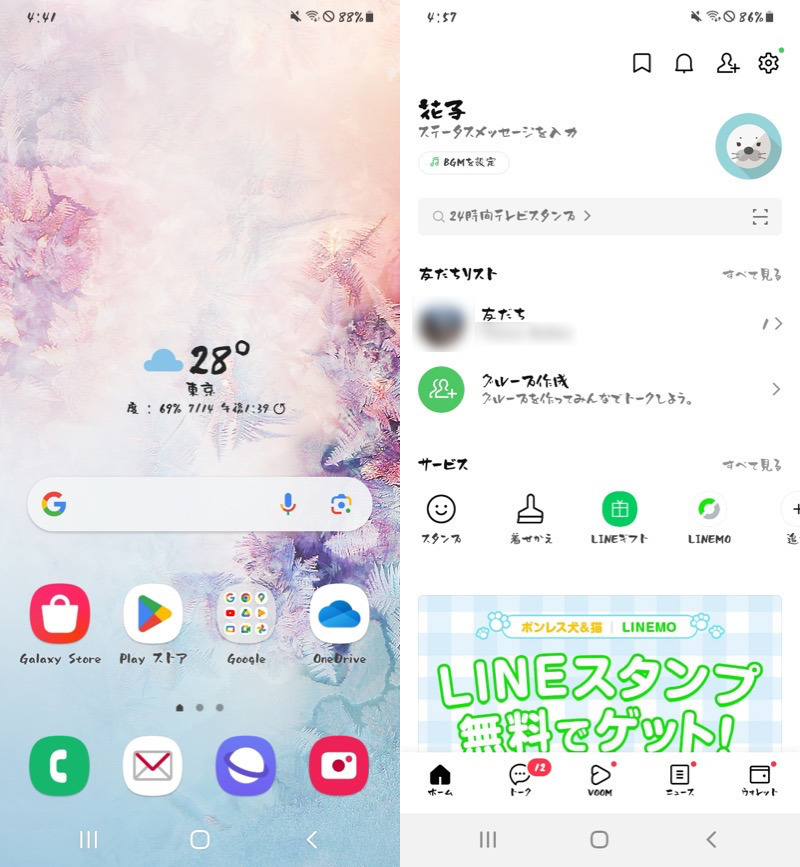
オリジナルフォントを適用した例。LINEにも反映される。
説明が長くなるため、詳細は関連記事【Galaxyに独自フォントを適用する方法! 無料のカスタムフォントを表示しよう】で解説しています。

AQUOSでフォントの種類を変更する
![]() 設定アプリの ディスプレイ → 文字フォント設定 → 文字フォント切替 より、好きなフォントを選択します。
設定アプリの ディスプレイ → 文字フォント設定 → 文字フォント切替 より、好きなフォントを選択します。
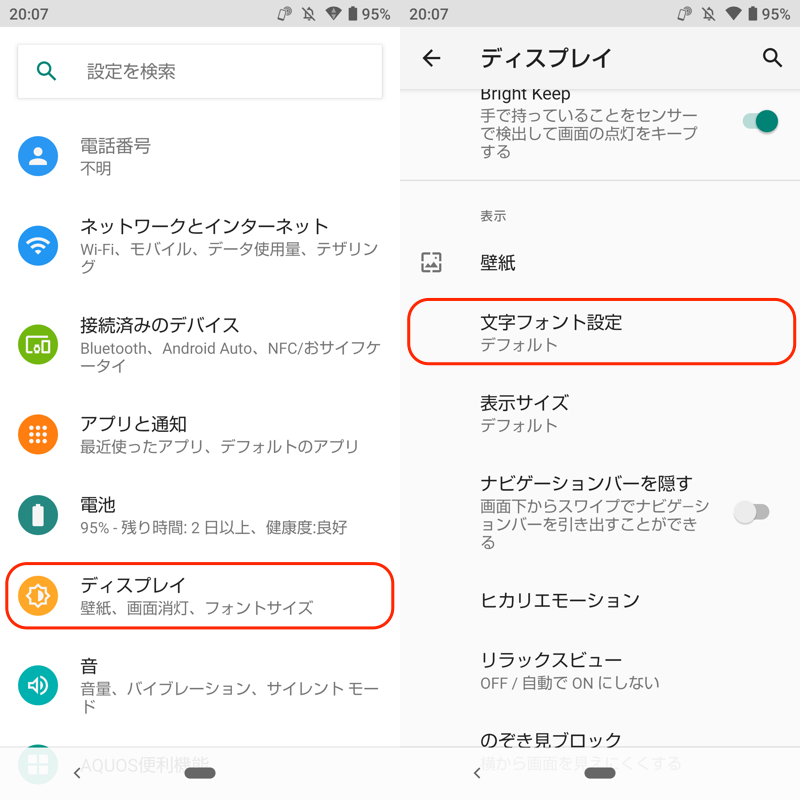
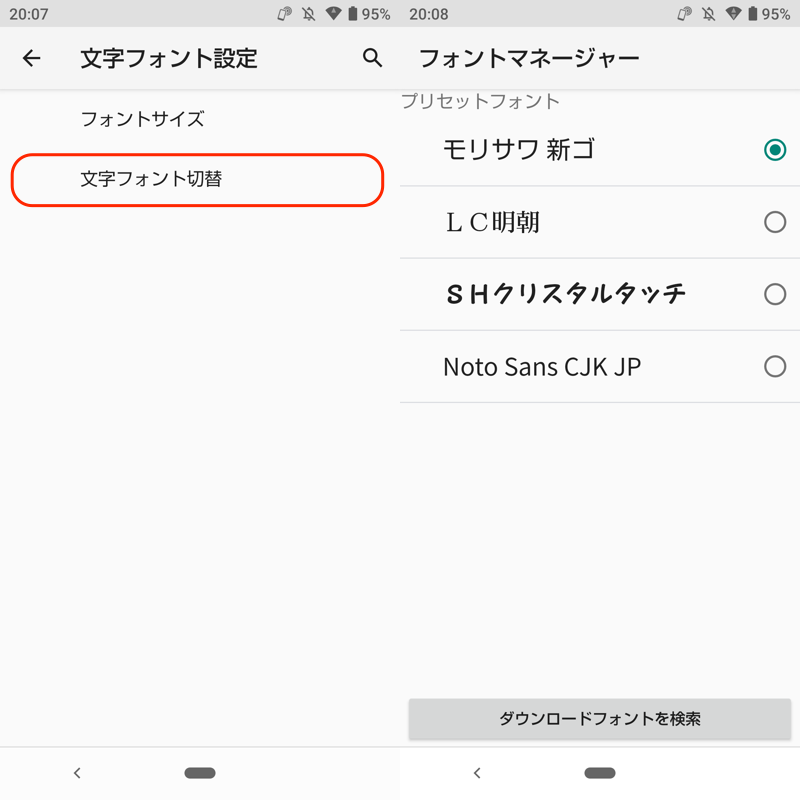
再起動して変更 で適用されます。
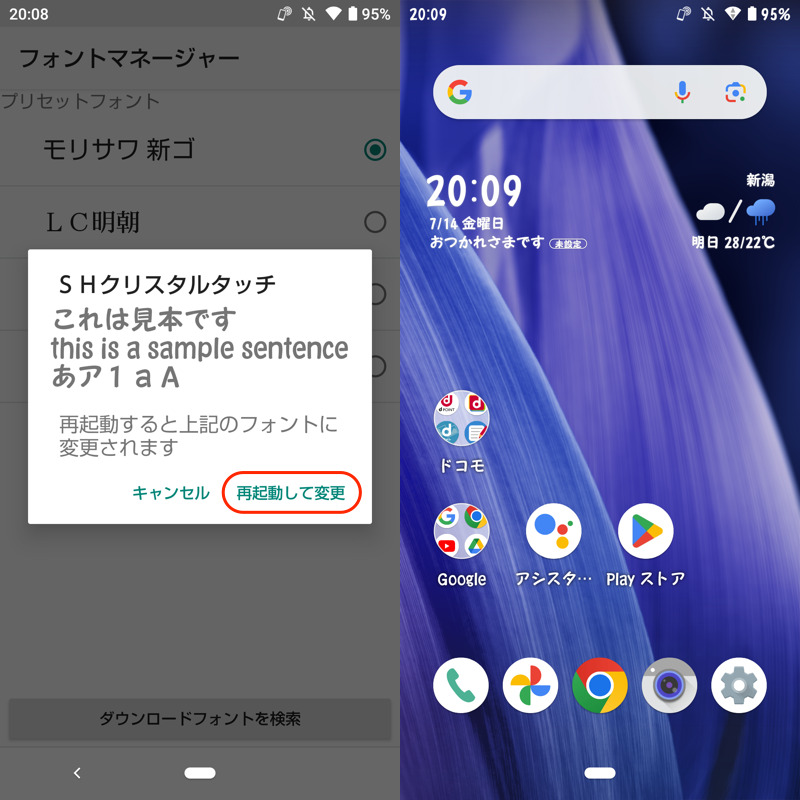
さらに ダウンロードフォントを検索 すれば、![]() Playストアから新しいフォントをインストールできます。
Playストアから新しいフォントをインストールできます。
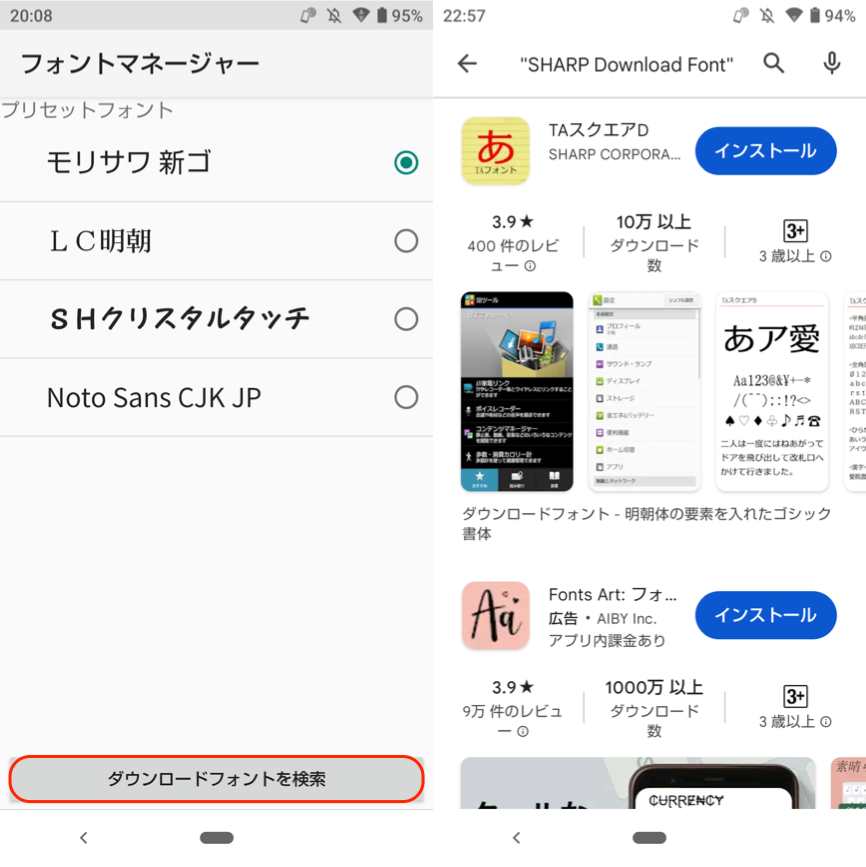
(左)ダウンロードフォントを検索 (右)検索結果から選ぶ
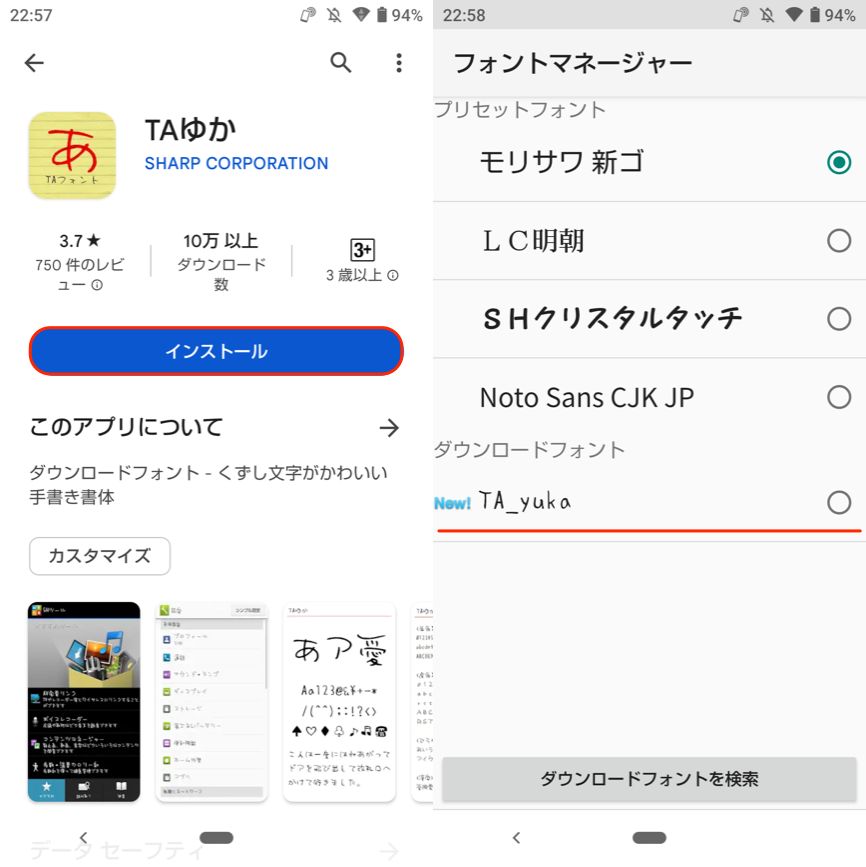
(左)フォントをインストールする (右)入手したフォントを適用する
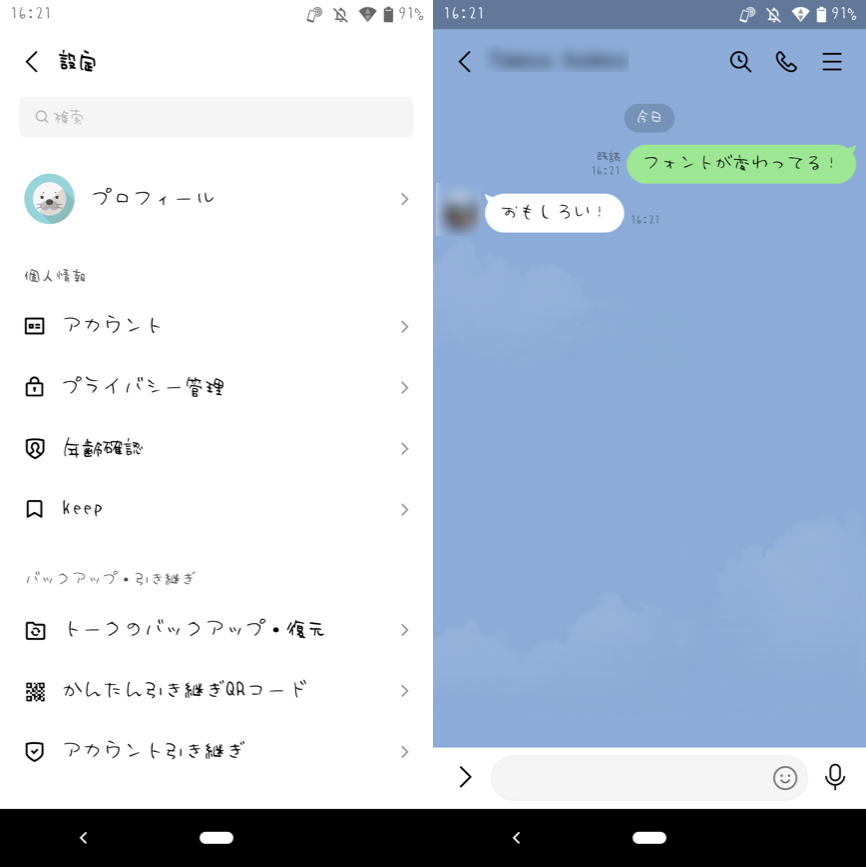
LINEアプリ内の文字も変化する。
LINEで送信するトークメッセージのフォントを変える方法
専用サイトやアプリを使えば、特殊フォントを作成して、![]() LINEでコピペ可能です。
LINEでコピペ可能です。
オススメのサイト・アプリを1つずつ紹介します。
- サイトPlainStyle
- フォントくん(App Store/Google Play)
PlainStyle – 特殊フォントを作成できるサイト
PlainStyleで変換したい文章を入力、好きなフォントを選択します。
コピーして、![]() LINEでペーストすれば、特殊フォントでメッセージが表示されます。
LINEでペーストすれば、特殊フォントでメッセージが表示されます。
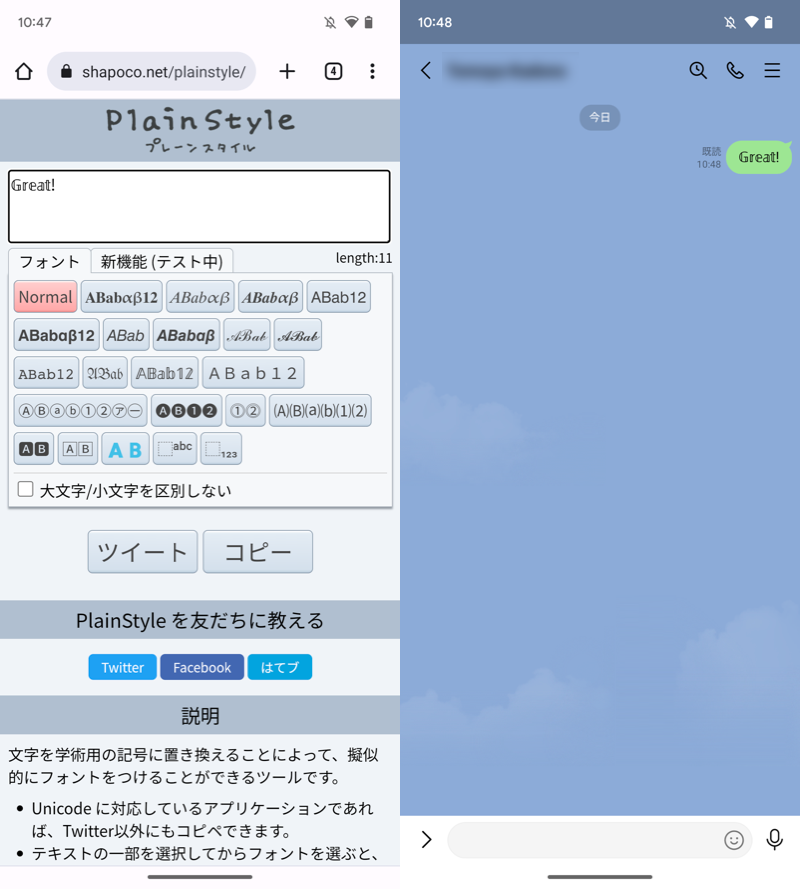
(左)サイト画面 (右)LINEのトークにコピペした例
フォントくん – 特殊フォントを作成できるアプリ
アプリ内で変換したい文章を入力、好きなフォントを選択します。
コピーして、![]() LINEでペーストすれば、特殊フォントでメッセージが表示されます。
LINEでペーストすれば、特殊フォントでメッセージが表示されます。
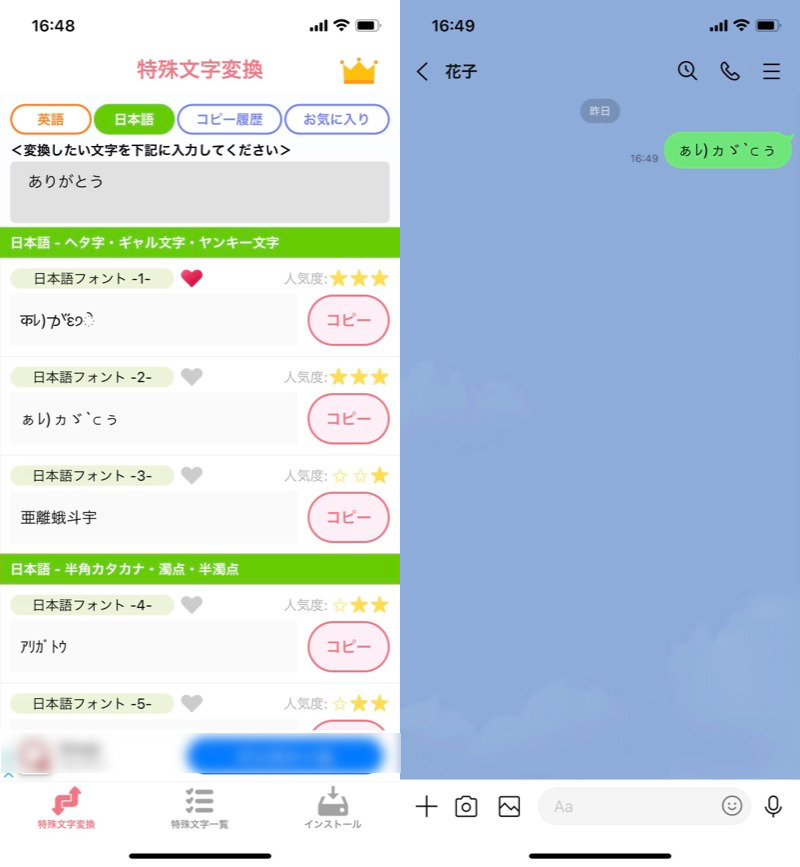
(左)アプリ画面 (右)LINEのトークにコピペした例
〆:LINEを好きなフォントで表示しよう!
以上、LINEのフォントを変える方法! カスタムフォントで文字を可愛くしよう の説明でした。
iPhoneなら![]() LINE公式のカスタムフォントで変更できます。
LINE公式のカスタムフォントで変更できます。
Androidには搭載されませんが、端末標準のフォント変更機能で代用できます。
画面のイメージをチェンジしたい方は、お試しあれ。


コメント